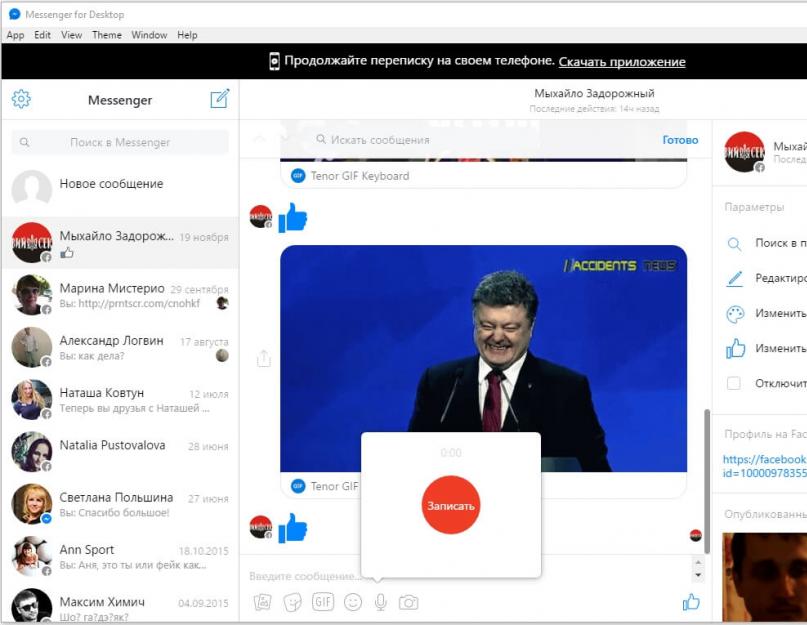Приветствую, друзья! Опять новости от Фейсбук, который, в последнее время, просто не устает нас удивлять. Что произошло на этот раз? А произошло вот что — 8-го апреля Фейсбук запустил web-версию для популярного приложения обмена сообщениями Messenger . Ой, ребята, серьезный это шаг со стратегической точки зрения и, в то же время, большая угроза многим конкурентам, включая Skype, Viber и многих других!
Посторонись — Фейсбук идет!
Вообще, ребята в Фейсбук — большие молодцы. Пусть все ругают Фейсбук и Цукерберга, а они двигаются себе в нужном им направлении и занимают все более серьезные позиции в разных секторах: соц. сети, мессенджеры, виртуальная реальность, интернет.
Не так давно они отделили мессенджер от мобильного приложения Фейсбук. Помните, сколько было критики по этому поводу? Я писала об этом тут: . И что? Фейсбук сказал: «Ребята, мы это делаем для вашего же блага»; и всё — все замолчали и уже даже привыкли пользоваться Messenger’ом в отдельном приложении. Тем временем, Фейсбук сумел в разы улучшил удобство использования приложения. Про свое личное удобство, конечно, Фейсбук никогда не забывает, но это уже другая история.
Кстати, Facebook Messenger теперь входит в десятку самых популярных соц. сетей в мире! До этого года, подобные приложения рассматривались как отдельная категория, но, так как они начали стремительно наступать на пятки «традиционным» соц. сетям, то теперь их включают в единый список.
Основные функции Facebook Messenger
Для тех, кто не в курсе, хочу быстренько описать все функции Messenger’а Фейсбук, доступные как в мобильном приложении, так и в веб-версии. Итак, Фейсбуковский мессенджер позволяет:
- обмениваться личными сообщениями с друзьями и знакомыми с Фейсбук;
- отслеживать сообщения, т. е. видеть, что сообщение было отправлено, доставлено и прочитано;
- делать HD звонки в любую точку планеты (берегись, Скайп!);
- снимать фото и видео прямо из приложения (как в Whatsapp и Viber);
- добавлять красок и эмоций в сообщения, выбирая из тысяч бесплатных стикеров;
- записывать голосовые сообщения;
- общаться одновременно с группой пользователей;
- быстро отправлять деньги через приложение (новая функция, доступная пока что в США).
Все эти функции — только цветочки, так как Фейсбук серьезно намерен сделать из Facebook Messenger целую платформу , эдакую отдельную соц. сеть, где пользователи будут обмениваться личными сообщениями с друзьями, используя огромное количество приложений третьих лиц. Фейсбук уже открыл возможность разработчикам создавать приложения, которые будут работать внутри мессенджера. У меня, например, высвечивается уже довольно длинный список программок, которые можно установить в мессенджере. Но то ли еще будет!!
Как пользоваться веб-версией Facebook Messenger
Итак, зайти в веб-версию мессенджера можно по этой ссылке: https://messenger.com .
Примечание : если хотите открыть веб-версию, делайте это через браузер Google Chrome, так как с Мозиллой сайт пока что не дружит и не даст вам войти.
На данный момент сайт существует только на английском, но, в течение пары недель, Фейсбук обещает добавить больше языков, включая русский. Фейсбук также сообщает, что веб-версия никак не повлияет на обмен сообщений в компьютерной версии Фейсбук, т. е. веб-мессенджер создан специально для тех, кто хочет сконцентрироваться чисто на обмене сообщений с друзьями и не отвлекаться на и другие «соблазнялки», существующие на Фейсбук.
Facebook Messenger для бизнеса
Пока что это все, что мне хотелось вам рассказать по этой теме.
Следите за последними новостями Фейсбук вместе со мной.
Связь в наши дни ценится дороже чем завтрак или ужин. Человек может не пообедать, но проверить свою почту должен обязательно.

Но порой не всегда можно получить доступ к информации, очень часто даже мобильного интернета нет под рукой. Компания Facebook позаботилась о своих клиентах и сделала приложение, которое может превращать сообщения в социальной сети в обычные СМС.

Чем интересен «Messenger for Facebook» для компьютера?
Если посмотреть на домашнюю страничку приложения в Google Play, можно увидеть внушительную цифру, более 1 000 000 000 скачиваний. Такая популярность не может быть слепой, люди делают осознанный выбор. Даже тем пользователям, которых вполне устраивает обычная версия Фейсбук в браузере, «Messenger for Facebook» станет очень полезным. Такой же успех имеет и версия на компьютер, скачать которую вы сможете с нашего сайта.

Основным достоинством программы выступает его способность отправлять сообщения в виде обычных СМС. При этом они оплачиваются по тарифу мобильной связи. На ПК такая функция работать, конечно же, не будет, но там и без нее хватает функционала. По большому счету данная программа является полноценной социальной сетью без функции просмотра стены и игр.

«Messenger for Facebook» имеет и много других удивительных фишек. В программе существует возможность создавать конференции и приглашать туда не только своих друзей, но и других пользователей.

Присутствует обширный набор стикеров и смайлов. Мало того, мессенджер поддерживает функцию голосовой связи, подобно тому, как это реализовано в Viber. Причем звонить можно не только пользователям сети, а и абонентам телефонной книги.

После того как программа обновилась, увеличился не только ее вес, но и возможности. Теперь поддерживается и работа с местоположением. Еще одной приятной особенностью выступает режим «Не беспокоить», который способен активироваться в заданное время. Мессенджер постепенно становится полноценной социальной сетью и в этом нет ничего удивительного. Приложение может работать на Windows 7, 8.1, 10.
На сегодняшний день Facebook имеет более 1,5 миллиарда пользователей, поэтому, если вам необходимо с кем-то связаться, легче всего это сделать именно в чате. Это значит, что на вашем мобильном устройстве, вероятно, уже установлено приложение Facebook Messenger или в скором времени там обязательно появится. Поэтому не лишним будет познакомиться с некоторыми секретами этой программы.
SMS-сообщения
Facebook Messenger можно использовать не только для связи с друзьями, имеющими аккаунты в этой социальной сети. В последних версиях программы появилась возможность отправки и чтения SMS-сообщений. Так что теперь Messenger вполне может занять место основного мессенджера на мобильных устройствах пользователей.

Боты
Короткие видео
Вместо того чтобы отправлять скучные текстовые сообщения, в Facebook Messenger можно пересылать короткие видео. Для этого нажмите и удерживайте кнопку камеры для записи ролика продолжительностью до 15 секунд. Затем нажмите на кнопку «Отправить».

Спортивные игры
Если все слова уже сказаны, это не значит, что вы не найдёте, чем заняться в Facebook Messenger. Ведь здесь есть несколько интересных игр, которые не дадут вам скучать. Выясните, кто из вас лучше всех . Проверьте меткость, забрасывая мяч , и покажите, как вы умеете управляться с .
Координаты
Одна из самых полезных функций Facebook Messenger, которая позволяет отправить собеседнику свои координаты или название места, где вы сейчас находитесь. Для её использования необходимо нажать на кнопку с тремя точками на панели инструментов программы, а потом выбрать пункт «Местонахождение».


Сюрпризы
Facebook Messenger полон разнообразных и порой очень интересных сюрпризов. Иногда использование какого-либо смайлика вдруг активирует забавную анимацию или, как я уже упоминал выше, встроенную спортивную игру. Попробуйте отправить кому-нибудь эмотикон в виде сердечка - будете приятно удивлены.
Котик дня
Если день не задался и вам стало грустно, то и в этом случае Facebook Messenger поможет. Просто отправьте сообщение @dailycute, и ваше настроение обязательно улучшится. Попробуйте, результат гарантирован!
Как только современные технологии позволили в свободном доступе пользоваться мобильным Интернетом, компания Facebook приняла решение не ограничиваться веб-версией своей соцсети. Направление разработок мобильных приложений сразу же стало приоритетным. Помимо основной программы для смартфона, был запущен отдельный мессенджер для Фейсбука, получивший, казалось бы, банальное, но в то же время удачное название – Facebook Messenger.
Многое об этом «звере» уже известно, однако наверняка найдутся пользователи, которые в особенностях приложения еще не разобрались. И данная статья призвана заполнить имеющиеся пробелы и отразить основные моменты этого фейсбуковского продукта.
Что это?
Первые вопросы, которые возникают у пользователей: что такое мессенджер в Facebook и нужно ли его вообще устанавливать на своем смартфоне? Сразу отвечаем на вторую часть: устанавливать нужно. Почему? Потому что Messenger – это, по сути, чат, к которому вы наверняка привыкли. Более того, в стандартном приложении FB на телефонах функция сообщений отключена, т.е. чтобы написать кому-то в личку, система предложит вас скачать тот самый FB Messenger.
Собственно, принцип работы проги безумно прост и основывается на обмене быстрыми сообщениями при наличии интернет-соединения. Интерфейс интуитивно понятен, не перегружен лишними функциями. Так что запутаться в программке практически невозможно.
Функционал
Первоочередная задача фейсбуковского чат-продукта – вынести в отдельную удобную прогу привычный чат. Естественно, разработчики постарались максимально наполнить его нужными функциями. В частности, вы можете:

- Обмениваться с собеседниками фото/видео;
- Отправлять эмодзи и стикеры;
- Создавать групповые переписки;
- Добавлять к перепискам друзей друзей;
- Звонить собеседнику;
- Устраивать видеовызовы;
- Открывать секретную переписку, при которой сообщения будут исчезать через установленное вами время;
- Получать своевременно push-уведомления о новых сообщениях;
- Принимать/отправлять электронные платежи (при наличии дебетовой карты, выпущенной американским банком).

Стоит отметить, что Facebook Messenger является не отдельным приложением, а продолжением основного чата соцсети. Т.е. вы можете переписываться даже с Друзьями, которые эту программу еще не установили. Просто ваши сообщения будут приходить им в чат на сайте (личные сообщения). Более того, вести переписку можно с людьми из контакт-листа вашего телефона, если даже на самом Фейсбуке вы не являетесь Друзьями. Удобно, не так ли?
Как установить/удалить/пользоваться?
Итак, вы хотите знать, как поставить фейсбук-чат на свой смартфон. Все до безумия просто. Во-первых, зайдя в официальное приложение Facebook и перейдя в раздел «Сообщения», вы получите предложение системы установить прогу-мессенджер. Дав свое согласие, вы попадаете прямиком на страницу проги в магазине вашего смартфона. Во-вторых, можно просто зайти в Google.Play/AppStore, вбить в поисковую строку «Facebook Messenger» и закачать апп на телефон. Заметьте, это совершенно бесплатно!

И вот вы установили Facebook Messenger – как пользоваться им, куда нажимать? На первый взгляд, все несколько запутано, но вы быстро разберетесь. Разделы следующие представлены:

Полистав разделы туда-обратно, потыкав в экран смартфона, вы достаточно быстро сообразите, что к чему. Так что не пугайтесь при виде нового интерфейса и широкого, как может показаться, функционала.
К слову, удаляется приложение ровно так же, как и все остальные. При этом переписки не удалятся – они будут храниться на вашем фейсбуковском аккаунте.
Вывод относительно фейсбук-чата однозначен – устанавливать его надо, если соцсетью вы пользуетесь активно для общения. Не будем утверждать, что данное приложение удобнее других мессенджеров – это вы уже сами решите. Но попробовать его в действии рекомендуем настоятельно.
Как такового раздела «Диалоги» в зарубежной социальной сети Фейсбук нет. И это касается как приложения для гаджетов, так и частично десктопной версии сайта. Зачем это сделано я не представляю, но для общения вам нужно скачать Фейсбук Мессенджер, либо перейти в соответствующий раздел на сайте. Поговорим об этом подробнее.
Что такое Мессенджер в ФБ?
Пользователей русскоязычных социальных сетей ставит в тупик отсутствие возможности пользоваться сообщениями, когда они заходят через приложение на своём Андроиде или Айфоне. И не все знают, что для этого есть отдельное дополнение для социальной сети. Даже при предустановленном Messenger не все догадываются, для чего он нужен, но вы, по написанному выше, наверняка уже поняли, для чего служит эта программа.
Действительно, понять, зачем Администрация ФБ отделила возможность общаться от основного функционала – сложно. Но это позволило сделать возможным продолжить общение после удаления страницы. Да и, согласитесь, порой общаться по рабочим вопросом необходимо, но обилие контента социальной сети отвлекает, и работа замедляется в несколько раз. Поэтому не будем задумываться о мотивах «Высшего разума» и перейдём к обсуждению возможностей приложения и одноименного раздела.
Какой функционал у Мессенджера?
Как я уже писала, в Фейсбук как есть приложение для гаджетов, так и раздел «Messenger». Чтобы быть более объективной рассмотрю оба аспекта западной социальной сети.
Мессенджер в десктопной версии

Переходим в Мессенджер, кликнув по соответствующей кнопке в меню. Где она рассмотрим позже. Да, это нелогично, но это я пишу статью, и я решаю, в какой момент и что вам рассказывать!
Итак, как мы видим, рабочее окно разделено на три части. Начнём с левой.

Здесь у нас находится список пользователей, с которыми мы можем общаться в этом разделе. Чтобы эта возможность появилась, достаточно отправить первое сообщение, кликнув на соответствующую кнопку в профиле или нажав на «Новое сообщение» и выбрав пользователя.
Для того чтобы сделать что-нибудь здесь, нужно навести курсор на человека. В левой части появится шестерёнка. Кликаем на неё, чтобы настроить общение с человеком. И в появившемся меню всё понятно. Разве что пункт «Переместить в архив» может быть непонятным.
Это что-то вроде чс, но без чс. Позволит перенести переписку в отдельную папку. После этого она не будет вам мозолить глаза, но и не будет безвозвратно удалена. Чтобы узнать, как вернуть диалог с пользователем после этого, рассмотрим функционал другой шестерёнки. Она видима вне зависимости от того, где ваш курсор.

Завершу тему Архива и перейду к остальным малопонятным пунктам. В появившемся меню вы можете увидеть «Цепочки, перенесённые в архив». Кликнув на него, вы можете увидеть все переписки, перенесённые туда.
Чтобы вывести диалог снова во входящие достаточно отправить сообщение.
- Теперь «Активные контакты». Именно так Фейсбук называет пользователей онлайн.
- Запросы на переписку. Помните, в Инстаграме, когда вы закрываете профиль, все, кто хочет на вас подписаться, отправляют запросы. Вот и здесь то же самое.
- И настройки. Пояснять пункты здесь я не буду – итак понятно, что они позволяет сделать.

Перейдём в среднее меню. Здесь у нас хранится переписка и находится поле для ввода сообщений. Различные иконки я также пояснять не буду, итак понятно, что они делают.

Поясню некоторые кнопки, которые могут быть непонятны.
- Редактировать никнеймы. Это что-то вроде кличек в этом чате.
- Кнопка «Изменить цвет» не меняет фон. Она меняет только цвет шрифтов.
- Изменить смайлик. Вы видите рядом с этой кнопкой иконку с пальцем вверх. Её можно сменить на любой Эмоджи. Помните, что это действие и все махинации выше увидят ваши собеседники.
Мессенджер на Андроид и IOS
Наконец-то я могу перейти на гаджеты. И здесь уже больше интересного. Разумеется, здесь есть все возможности общения, перечисленные выше. О том, как ими общаться, я напишу в следующем разделе.
А сейчас к интересным функциям:
- Встроенные игры. Вы можете поиграть в них прямо в приложении. Например, для игры в шахматы нужно просто отправить @fbchess.
- Помимо этого, отправив пользователю @dailycute, вы пришлёте собеседнику случайную картинку с милым содержанием.
- Прямо в диалог можно прикрепить опрос. Этой функции очень не хватает в Контакте.
- Помимо этого можно настроить напоминания. Для этого найдите кнопку «Планы», кликнув перед этим на плюс в левом нижнем углу, и введите нужную дату.
- Можно отправить своё местоположение. Для этого, так же кликнув по плюсику, найдите кнопку «Геоданные».
- Также с помощью расширений можно увеличить функционал. Например, вы сможете передавать данные по Дропбокс, делиться музыкой и так далее.
Как пользоваться Мессенджером?
Так как первичная функция приложения – общение, распыляться на тысячи других функций я не буду, иначе эта статьи получится очень длинной. Поэтому остановлюсь всего лишь на нескольких, которые сделают общение простым и удобным:


Вот, в общем-то, и всё. Основы вы знаете, этого хватит для комфортного общения. А дополнительные функции осваивайте по мере надобности.
Как установить и удалить приложение?
Устанавливается и удаляется приложение точно так же, как и любое другое. Для этого необязательно сначала качать Фейсбук или что-либо ещё. Просто в магазине приложений в поиске введите «Messenger» и установите его. Иконка будет примерно такая:

В Фейсбук Мессенджер выполняет дико важную функцию – именно там осуществляется всё общение. И вопрос о целесообразности выноса диалогов в отдельное приложение по-прежнему открыт. Но некоторый смысл в этом всё же есть – это позволяет, во-первых, продолжить общение даже после удаления основной страницы, и во-вторых – вести деловые переписки, не отвлекаясь на развлекательный контент в ленте.